| ★注意事項 |
| ★完成品の配布を始めました |

| ★HDMI ダミープラグ EDID 実験ボードを基板化しました |

| ★HDMIダミーコネクタまたは、HDMI 4K エミュレータ |
| ★HDMIヘッドレス化への下準備 |
| ★HDMIダミーアダプタの回路図を考える |
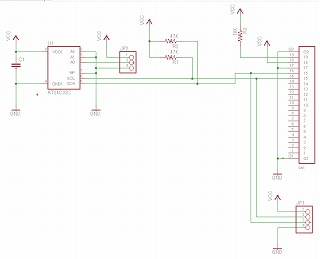
部品番号 |
部品名 |
仕様 |
価格 |
URL |
CN1 |
HDMIコネクタwith基板 [IFB-HDMI19AW01-F] |
メス(StickPC用) |
245円 |
URL |
CN1 |
HDMIプラグwith基板 [HDA-M-CN01-2P] |
オス(Mac用) |
245円 |
URL |
U1 |
2線シリアルEEPROM(5個入) [AT24C02C] |
EEPROM |
100円 |
URL |
C1 |
0.1uF |
パスコン |
|
URL |
R1,R2 |
47kΩ(インターネットの情報より) |
抵抗 |
|
URL |
R3 |
10kΩ(インターネットの情報より) |
抵抗 |
|
URL |
JP1,JP2 |
細ピンヘッダ(2.54mm/単列/60P) [PH254S-6X6-60P] |
ピンヘッダ |
|
URL |
(JP2) |
カラージャンパー(10個入り) [CJUMPER254-10P] |
ジャンパー |
|
URL |




| ★HDMI DUMMY エミュレータスケッチ |
コマンド |
説明 |
備考 |
| *IDN? | スケッチのバージョンを表示します。 | |
| EPR? | EEP-ROMからデータを読み込みます。 | |
| DUMP? | 読み込んだデータを再表示します。 | |
| EPW? | 読み込んだデータをEEP-ROMに書き込みます。 | |
| CHK? | チェックサムを再計算します。 | |
| MEM | 指定したアドレスにデータをセットします。 |
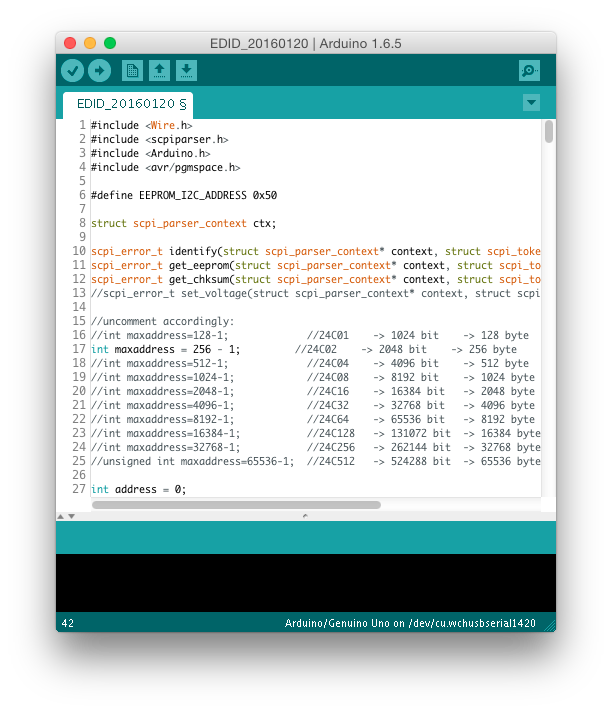
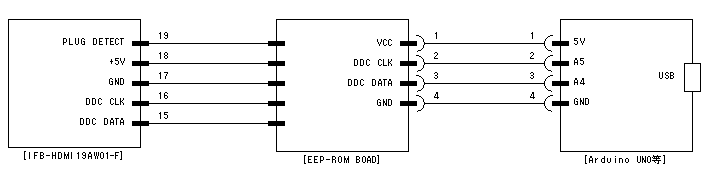

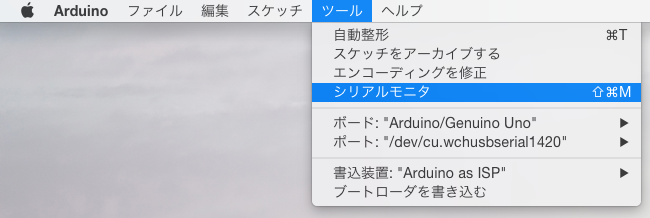

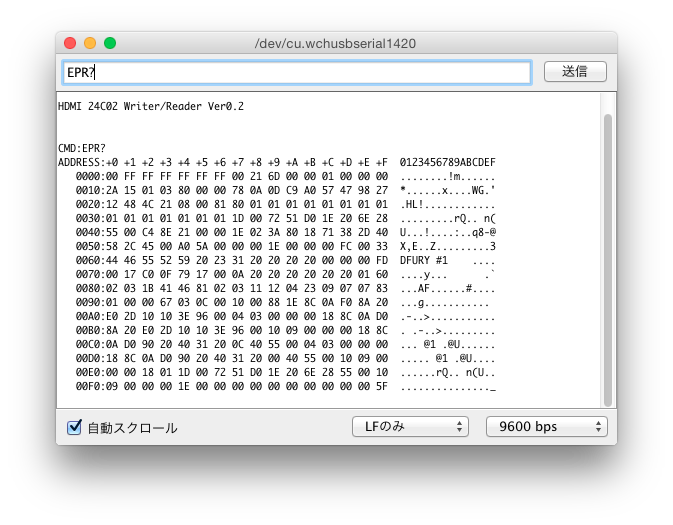
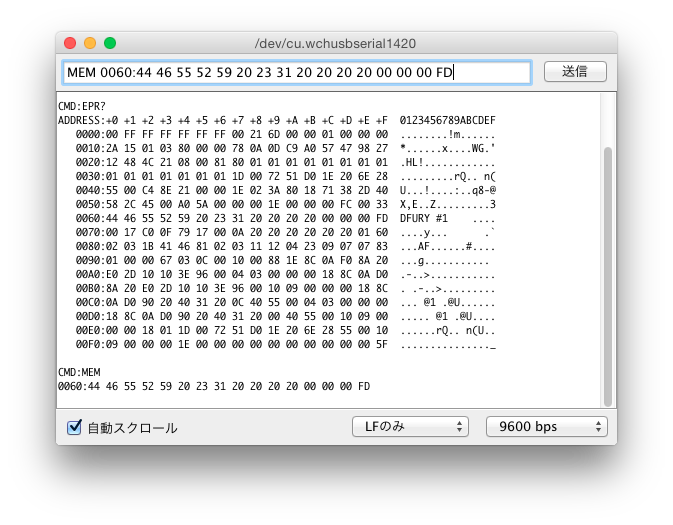
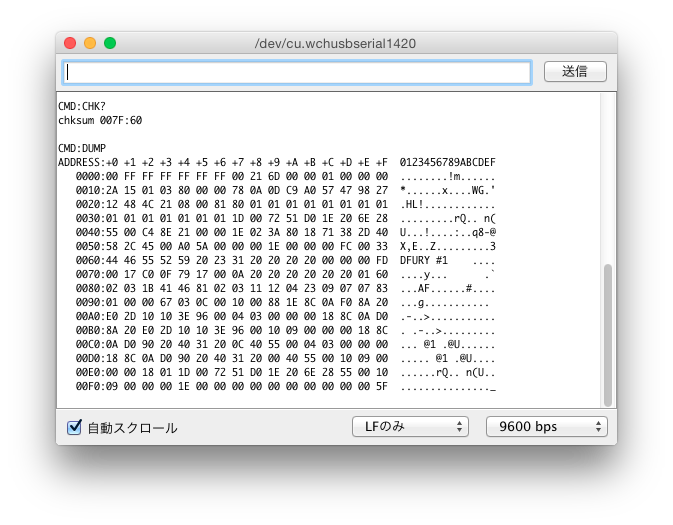

| ★HDMI DUMMY エミュレータを使ってみる |

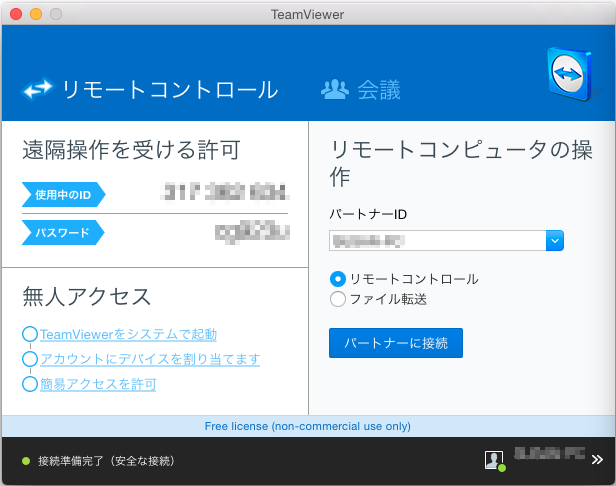

| ★HDMI DUMMY基板のアートワーク |


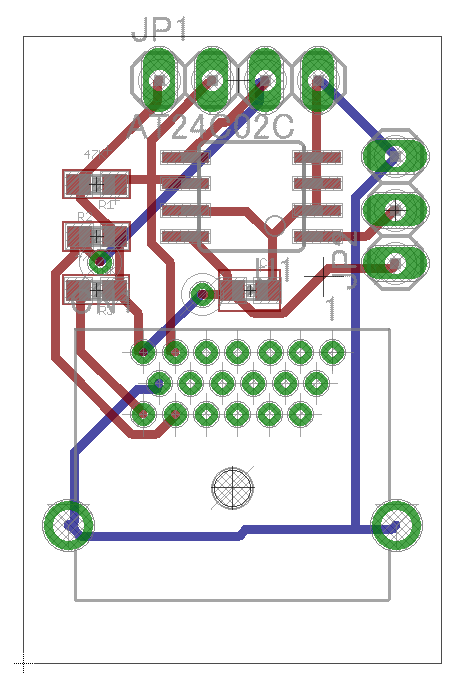
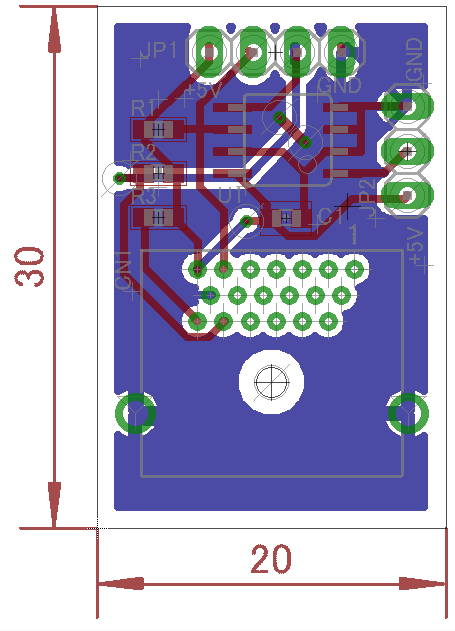

| ★関連記事 |